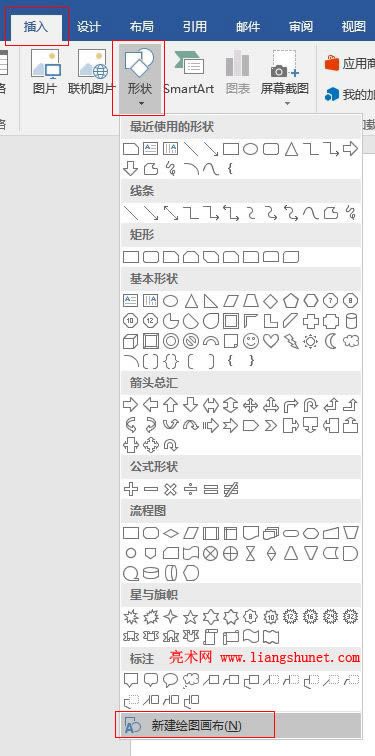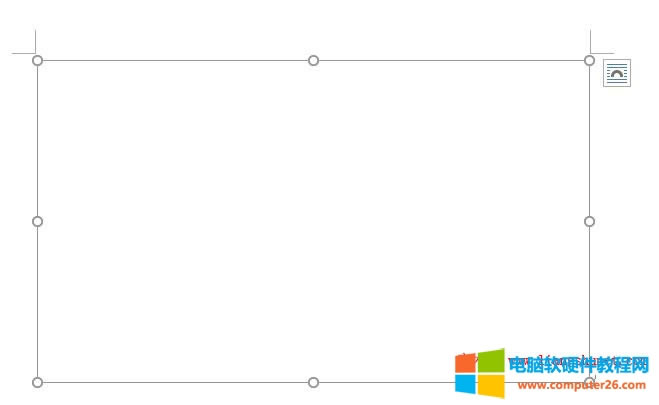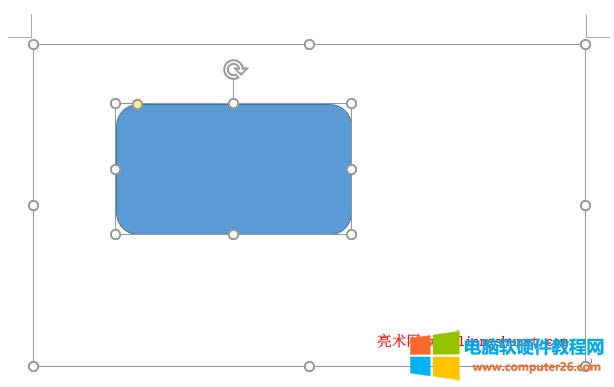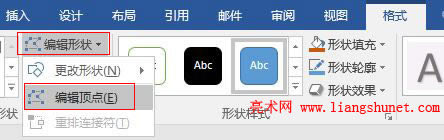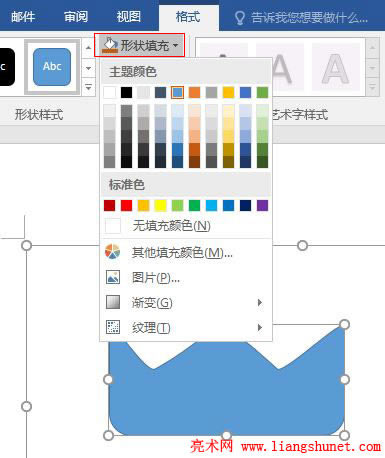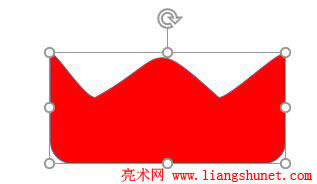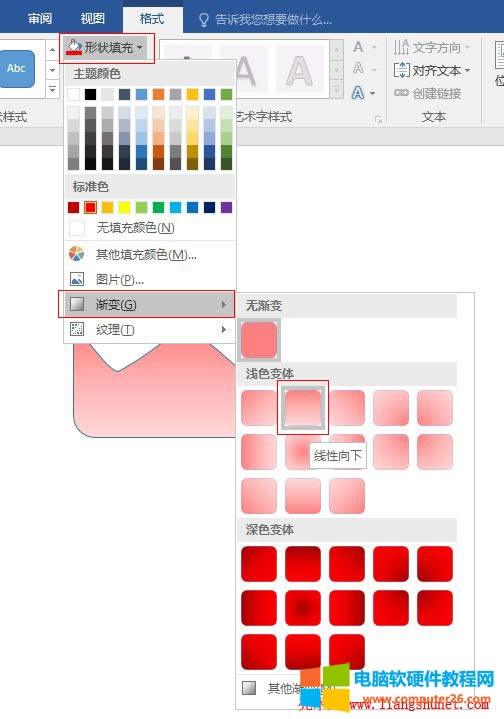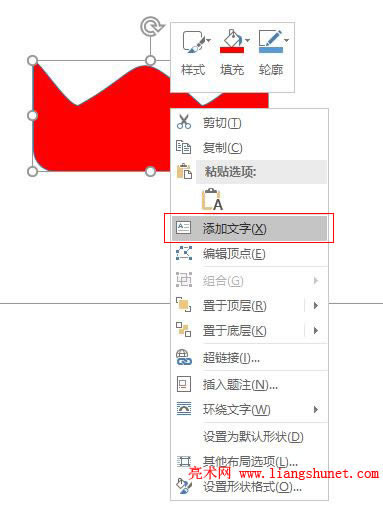Word 2016如何繪制任意形狀的圖形并編輯調整與添加文字
發布時間:2025-03-18 文章來源:xp下載站 瀏覽:
| 辦公軟件是指可以進行文字處理、表格制作、幻燈片制作、圖形圖像處理、簡單數據庫的處理等方面工作的軟件。目前辦公軟件朝著操作簡單化,功能細化等方向發展。辦公軟件的應用范圍很廣,大到社會統計,小到會議記錄,數字化的辦公,離不開辦公軟件的鼎力協助。另外,政府用的電子政務,稅務用的稅務系統,企業用的協同辦公軟件,這些都屬于辦公軟件。 幾乎每個版本的 Word 都可以繪制圖形和插入形狀,但 Word 2016 繪制或插入后還可以編輯,也就是能改變圖形的形狀。這個功能使用戶可以快捷的繪制想要的任意圖形,如:插入一個跟想要的圖形相似的形狀,再編輯一下就變成了所需的圖形。 Word 2016 提供了許多形狀,基本上能滿足日常制作文檔的需要,所以大多情況下插入一個現成形狀即可;如果現成的形狀不能滿足需要,插入后再編輯一下就能達到需求,下面就看怎么插入形狀再把它變成任意形狀的圖形,然后再往圖形中添加文字。 一、Word 2016 繪制任意形狀的圖形1、選擇“插入”選項卡,單擊工具欄的“形狀”,彈出有很多供選擇的形狀的下拉菜單,如圖1所示:
圖1 2、選擇底部的“新建繪圖畫布”,在文檔中新了一個空框,如圖2所示:
圖2 3、屏幕左上角有許多供選擇的形狀,從中選擇一個(如“圓角矩形”),鼠標變成一個十字架,按住鼠標左鍵在剛才新建的繪圖畫布中繪制一個圓角矩形,如圖3所示:
圖3 4、選擇工具欄的“編輯形狀”,在彈出的下接菜單中選擇“編輯頂點”,如圖4所示:
圖4 5、此時,在圓角矩形的邊上已經出現了八個正方形小黑點,如圖5所示:
圖5 6、把鼠標移到黑頂點上并按住左鍵拖動黑頂點,使形狀變成想要的圖形,拖動黑頂點后,還會從頂點處延伸出一條調節桿,調節它可進一步調整形狀的外形,最終把圖形調整為金圓寶的形狀,如圖6所示:
圖6 二、Word 2016 給繪制的圖形填充顏色1、選中待填充顏色的圖形,選擇工具欄的“形狀填充”,如圖7所示:
圖7 2、選擇一種顏色(如紅色),形狀由藍色變為紅色,如圖8所示:
圖8 3、當然還可以用圖片、漸變和紋理填充,用圖片填充從硬盤中選擇一張圖片即可,用漸變和紋理填充方法是一樣的,只要選擇它們,然后從彈出的樣式中選擇一種即可。假如用漸變填充,選擇“漸變”,再選擇一種漸變樣式,圖片即變為用所選擇樣式填充,如圖9所示:
圖9 三、Word 2016 給繪制的圖形添加文字1、右鍵待添加文字的圖形,彈出菜單如圖10所示:
圖10 2、選擇“添加文字”,圖形中已經出現光標等待輸入,輸入文字(如:金圓寶),如圖11所示:
圖11 3、所輸入的文字也能隨意調整字體、字號、顏色等,總之把它們當作在文檔中一樣編輯即可。 Office辦公軟件是辦公的第一選擇,這個地球人都知道。 |